答案:修改谷歌浏览器语言需在设置中添加简体中文并启用“以这种语言显示”。进入设置→语言→添加中文→勾选显示选项→重启浏览器即可。
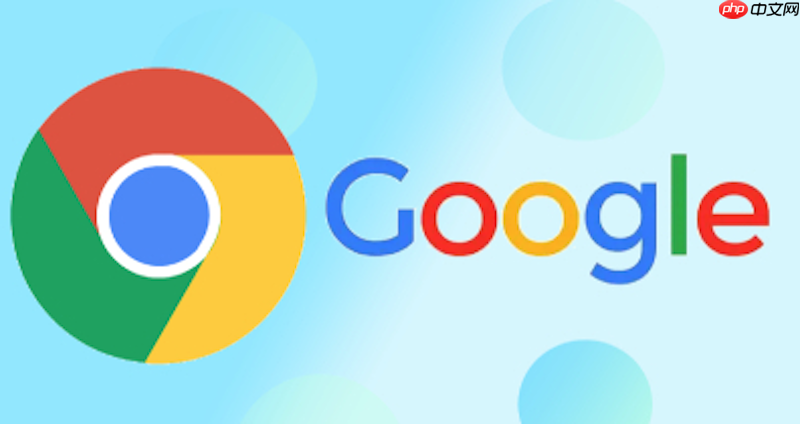
谷歌浏览器语言修改其实很简单,只需要在设置中调整即可。如果你发现浏览器界面显示的是英文或其他非中文语言,可以通过以下步骤改成简体中文或你想要的语言。
打开谷歌浏览器,在右上角找到三个竖排的圆点图标(菜单按钮),点击它,然后在下拉菜单中选择“设置”选项。

在设置页面向下滚动,找到“语言”这一栏。默认情况下会显示“英语(美国)”或其它语言。点击该选项进入语言管理界面。

如果列表中没有中文,点击“添加语言”,在弹出的搜索框中输入“中文”或“Chinese”,选择“中文(简体)”或“中文(繁体)”,点击“添加”。
添加完成后,在中文语言项右侧点击三个点,勾选“以这种语言显示Google Chrome”。系统会提示重启浏览器,确认后浏览器将自动重启并切换为中文界面。

如果你希望只保留中文,可以点击其他语言右侧的三个点,选择“移除”来清理语言列表,避免浏览器根据偏好自动切换。
基本上就这些。只要确保将中文设为首选显示语言,并启用显示选项,重启后就能看到全中文界面了。不复杂但容易忽略关键一步——记得开启“以这种语言显示”功能。

谷歌浏览器Google Chrome是一款可让您更快速、轻松且安全地使用网络的浏览器。Google Chrome的设计超级简洁,使用起来得心应手。这里提供了谷歌浏览器纯净安装包,有需要的小伙伴快来保存下载体验吧!




Copyright 2014-2025 https://www.php.cn/ All Rights Reserved | php.cn | 湘ICP备2023035733号